经常有人在一些群里问做表格什么程序好,Excel 还是 WPS?然后一顿辩论后发现,这些货可能就为了做一个简单的任务表单甚至只是购物清单…

讨论用什么程序做表格实在是很没前途的事。
有一些人,工作需要做表格,他们都有自己的工作习惯,Excel 或 WPS。
还有些人,就一般环境下,一年能接触Word的情况都很少,更别说 Excel 表格这种专业性较强的软件了,一年能用几回?
你为了一些简单的表格纠结用什么软件做,那不就是在浪费生命么?

在这里,吐槽君隆重向各位介绍一款苹果自带的app,可直接做简单表格!
那就是!!!
备忘录!
存在于 iPhone、iPad 甚至 Mac 电脑的原生App,低调又实用!
如何利用苹果自带备忘录添加表格?
创建备忘录后,在输入状态下点击键盘上方如图所示的「表格」按钮即可创建出一个初始的 2×2 表格。

如何增添/删除行或列?
选择单元格后,该单元格对应的行和列都会出现一个「…」标签,点击行的标签即可进行增添/删除行。同理,点击列的标签即可进行增添 /删减列。
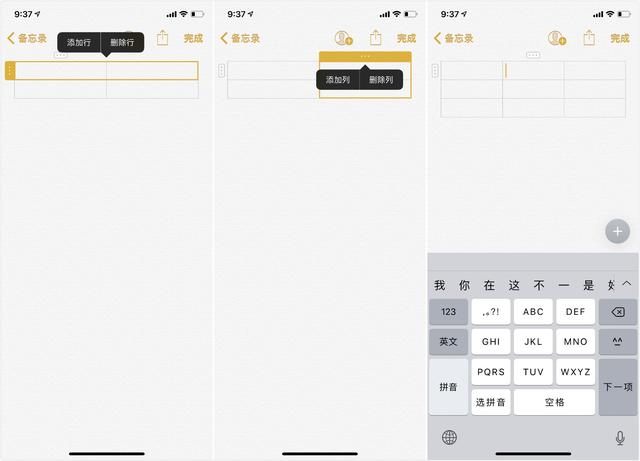
如何多选单元格?有什么用?
在电脑中选择多个表格可以通过鼠标的拖动来选择,那么在 iPhone 上呢?首先长按其中要选择的一个单元格,然后点「选择」就可以通过拉动选择框来多选单元格了。
多选了单元格之后,你可以选择复制,然后在下方空白处点击粘贴,即可从多个单元格中复制粘贴其中的一些单元格了。
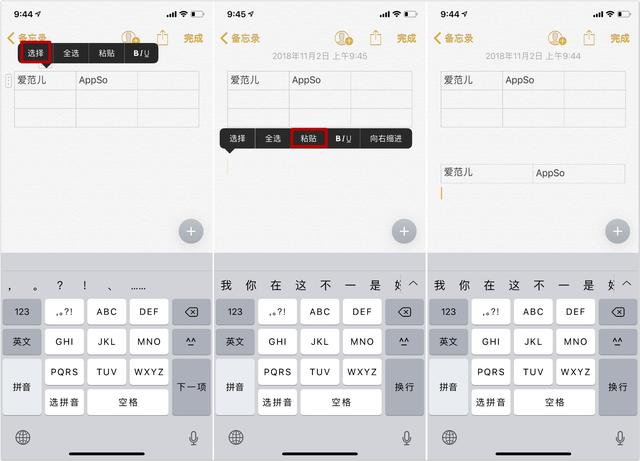
如何将表格中的文本提取出来?
选择你要提取文本的单元格,点击键盘上如图所示的表格工具,选择「转换为文本」即可。
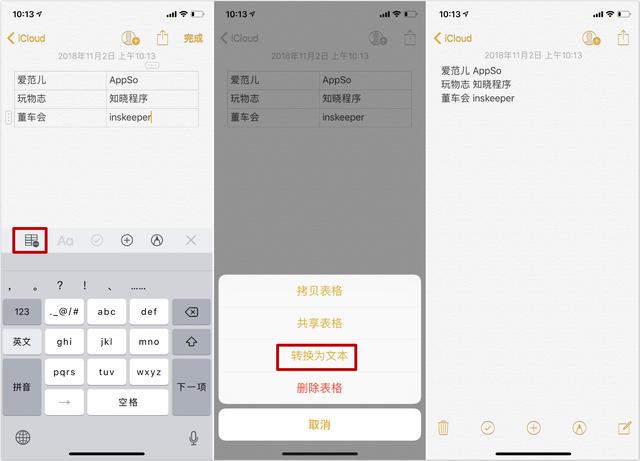
嗯,以上就是利用苹果原生自带备忘录App 制作表格的全过程了。
当然,这是转来收藏的,吐槽君最近太懒,自己纯手打很累的。。。
如果作者看到请留言,我备注出处…

